
내 모니터 해상도 문제 해결: 원인 분석 및 해결 방법 완벽 가이드
갑자기 모니터 화면이 깨지거나, 이상한 해상도로 표시되어 당황스러우셨나요? 이 글에서는 여러분의 내 모니터 해상도 문제를 해결하는 데 필요한 모든 것을 담았습니다. 원인 분석부터 해결 방법, 예방법까지, 모니터 해상도 문제의 모든 것을 명쾌하게 설명해 드리겠습니다.
✅ 뿌옇고 깨지는 화면, 이젠 그만! 모니터 드라이버 오류 원인과 해결 방법을 알아보고 선명한 화면을 되찾으세요.

내 모니터 해상도 문제: 왜 이런 현상이 발생할까요? 다양한 원인 분석
모니터 해상도 문제, 정말 답답하시죠? 화면이 깨지거나 흐릿하게 보이거나, 원하는 해상도를 선택할 수 없다면 업무 효율은 물론이고, 게임이나 영상 감상에도 큰 불편함을 느끼실 거예요. 하지만 걱정 마세요! 문제의 원인을 정확히 파악하면 대부분 해결 가능합니다. 지금부터 내 모니터 해상도 문제의 다양한 원인들을 자세히 분석해 볼게요.
1. 드라이버 문제:
가장 흔한 원인 중 하나가 바로 그래픽 카드 드라이버 문제입니다. 오래된 드라이버나 손상된 드라이버는 모니터 해상도를 제대로 인식하지 못하거나, 지원하지 않는 해상도를 표시하려고 시도할 수 있어요. 예를 들어, 최신 게임을 하려는데 드라이버가 오래되어 게임이 정상적으로 실행되지 않고 해상도 문제가 발생할 수 있죠. 최신 드라이버로 업데이트하거나 드라이버를 재설치하는 것이 해결책이 될 가능성이 높습니다. 혹시 드라이버를 업데이트했는데도 문제가 지속된다면, 다른 버전의 드라이버를 설치해 보는 것도 좋은 방법이에요.
2. 케이블 연결 문제:
모니터와 컴퓨터를 연결하는 케이블이 제대로 연결되지 않았거나, 손상되었을 가능성도 있어요. HDMI, DisplayPort, DVI 등 다양한 케이블 종류가 있는데, 케이블이 느슨하게 연결되어 있거나, 케이블 자체에 문제가 있다면 해상도 문제가 발생할 수 있습니다. 다른 케이블로 교체해 보거나, 연결 상태를 꼼꼼히 확인해 보세요. 혹시 케이블의 손상이 의심된다면, 새 케이블로 교체하는 것이 가장 확실한 해결 방법입니다.
3. 모니터 자체의 문제:
모니터 자체에 결함이 있을 수도 있습니다. 모니터 내부의 설정 문제 또는 하드웨어적인 고장일 수 있죠. 모니터의 메뉴 버튼을 이용해서 해상도 설정을 직접 확인하고 조정해 보세요. 만약 모니터의 메뉴에서도 해상도 조정이 불가능하다면, 모니터 자체의 고장일 가능성이 매우 높습니다. 이 경우에는 A/S를 받는 것이 좋습니다.
4. 운영체제 설정 문제:
윈도우즈 운영체제의 설정에서 모니터 해상도가 잘못 설정되었을 가능성도 고려해야 해요. 잘못된 해상도 설정은 화면 깨짐이나 흐릿함을 유발할 수 있습니다. 윈도우즈 설정에서 디스플레이 설정을 확인하고, 모니터에 맞는 해상도를 선택하도록 해주세요. 혹시 여러 개의 모니터를 사용 중이라면, 각 모니터의 해상도 설정을 개별적으로 확인해 볼 필요가 있습니다.
5. 그래픽 카드 문제:
그래픽 카드 자체의 고장이나 오류도 원인이 될 수 있습니다. 그래픽 카드의 성능이 부족하거나, 과열되거나, 손상된 경우에도 해상도 문제가 발생할 수 있습니다. 그래픽 카드의 온도를 모니터링하고, 필요하다면 그래픽 카드 드라이버를 업데이트하거나, 그래픽 카드를 점검 또는 교체하는 것을 고려해야 합니다.
6. 해상도 호환성 문제:
모니터와 그래픽 카드가 서로 호환되지 않는 해상도를 지원할 경우에도 문제가 발생할 수 있습니다. 모니터가 지원하는 최대 해상도와 그래픽 카드가 지원하는 해상도를 확인하고, 두 장치 모두 지원하는 해상도를 선택해야 합니다. 모니터의 사양서나 제품 설명을 참고하여 지원하는 최대 해상도를 확인해 주세요.
7. 바이러스 또는 악성코드 감염:
드물지만, 바이러스 또는 악성코드 감염으로 인해 해상도 문제가 발생할 수도 있습니다. 최신 백신 프로그램으로 시스템 전체를 검사하여 악성코드 감염 여부를 확인하는 것이 좋습니다.
결론적으로 내 모니터 해상도 문제는 위에 언급된 여러 가지 원인들 중 하나 또는 복합적인 원인으로 인해 발생할 수 있습니다. 문제 해결 과정에서는 위의 내용을 하나씩 확인해 보면서 원인을 찾고 해결해 나가는 것이 중요합니다.
이 글에서 제시된 해결 방법들을 하나씩 시도하면, 대부분의 모니터 해상도 문제는 해결할 수 있습니다.
✅ 뿌옇고 깨지는 화면, 이젠 그만! 모니터 해상도 문제의 진짜 원인과 해결 방법을 알아보세요. 간단한 드라이버 오류부터 고급 설정까지, 완벽 가이드가 당신을 기다립니다.

1. 잘못된 해상도 설정
가장 간단하지만 흔히 간과하는 원인입니다. 의도치 않게 해상도가 낮게 설정되어 있거나, 모니터가 지원하지 않는 해상도를 설정했을 경우 발생합니다. 설정을 확인하고 모니터가 지원하는 권장 해상도로 변경하면 문제가 해결될 수 있습니다. 예를 들어, 1920×1080 해상도를 지원하는 모니터에 1280×720 해상도를 설정하면 화면이 깨지거나 일그러져 보일 수 있습니다.
2. 그래픽 드라이버 문제
오래된 또는 손상된 그래픽 드라이버는 모니터 해상도 문제를 일으키는 주요 원인 중 하나입니다. 드라이버를 업데이트하거나 재설치하면 많은 경우 문제가 해결됩니다. 특히 최근 운영체제 업데이트 후 해상도 문제가 발생했다면 드라이버 업데이트를 시도해 보는 것이 좋습니다. 최신 드라이버는 그래픽 카드 제조사 웹사이트 (예: 엔비디아, AMD)에서 다운로드할 수 있습니다.
3. 케이블 연결 문제
모니터와 PC를 연결하는 케이블 (HDMI, DVI, DP 등)이 제대로 연결되지 않았거나 손상되었을 경우에도 해상도 문제가 발생할 수 있습니다. 케이블을 분리하여 다시 연결하거나, 다른 케이블로 교체하여 문제 해결을 시도해 보세요. 케이블의 상태를 확인하고, 단자가 제대로 연결되어 있는지 확인하십시오. 헐거운 연결이나 손상된 케이블은 신호 전달을 방해하여 해상도 문제를 일으킬 수 있습니다.
4. 모니터 자체의 문제
모니터 자체에 문제가 있을 수도 있습니다. 액정 패널 불량, 전원 공급 문제 등이 해상도 문제를 유발할 수 있습니다. 다른 PC와 연결하여 문제가 지속되는지 확인하고, 모니터 자체의 고장 여부를 판단해야 합니다. 이 경우에는 A/S를 받거나 새로운 모니터를 구매하는 것이 필요할 수 있습니다.
5. 운영 체제 문제
윈도우 등 운영체제에 문제가 발생했을 경우에도 해상도 문제가 생길 수 있습니다. 시스템 파일 손상이나 드라이버 충돌 등이 원인일 수 있습니다. 시스템 복원이나 윈도우 재설치를 고려해 볼 수 있습니다. 하지만 이는 최후의 수단으로, 다른 방법들을 먼저 시도해 보고 문제가 해결되지 않을 때 고려하는 것이 좋습니다.
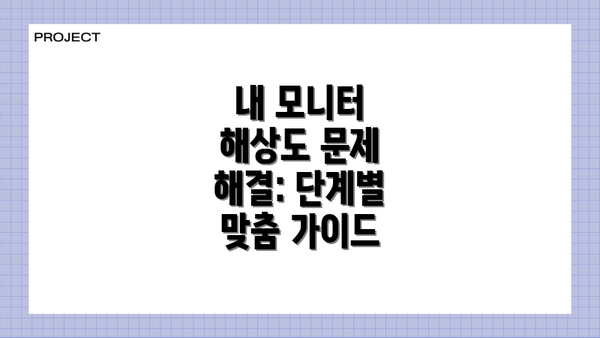
내 모니터 해상도 문제 해결: 단계별 맞춤 가이드
모니터 해상도 문제, 정말 답답하시죠? 하지만 걱정 마세요! 아래 단계별 가이드를 따라 차근차근 해결해 보시면 문제를 해결할 수 있을 거예요. 각 단계마다 꼼꼼하게 확인하시면서 진행해 주세요.
| 단계 | 해결 방법 | 확인 사항 | 추가 팁 |
|---|---|---|---|
| 1. 재부팅: | 컴퓨터와 모니터를 모두 껐다가 다시 켜세요. 간단하지만 놀라울 정도로 효과적인 방법이에요. | 전원이 완전히 꺼졌는지 확인하세요. 모니터의 전원 버튼을 몇 초간 길게 누르는 것도 도움이 될 수 있어요. | 모니터 케이블이 제대로 연결되었는지 확인하세요. 헐겁거나 꽂히지 않은 케이블이 문제일 수 있어요. |
| 2. 케이블 점검: | 모니터와 컴퓨터를 연결하는 케이블(HDMI, DisplayPort, DVI 등)을 확인하세요. 헐겁거나 손상된 부분이 없는지 꼼꼼히 살펴보고, 다른 케이블로 교체해 보세요. | 케이블의 양쪽 끝이 단단히 연결되었는지 확인하세요. 케이블에 꺾임이나 손상이 있는지 확인하세요. | 케이블을 교체할 때는 같은 종류의 케이블을 사용하는 것이 좋습니다. 다른 종류의 케이블을 사용하면 해상도가 지원되지 않을 수 있어요. |
| 3. 드라이버 업데이트: | 그래픽 카드 드라이버가 최신 버전인지 확인하고, 필요하다면 업데이트하세요. 오래된 드라이버는 해상도 문제를 일으킬 수 있어요. | 장치 관리자에서 그래픽 카드 드라이버를 확인하고 업데이트할 수 있어요. 제조사 웹사이트에서 최신 드라이버를 다운로드하는 것이 좋습니다. | 드라이버를 업데이트하기 전에 현재 드라이버를 백업해 두세요. 문제 발생 시 복원할 수 있어 유용합니다. |
| 4. 해상도 설정 확인: | 컴퓨터의 디스플레이 설정에서 해상도가 올바르게 설정되었는지 확인하세요. 모니터가 지원하는 최대 해상도를 선택하세요. | 윈도우 설정에서 “디스플레이”를 검색하여 설정을 확인하고, 모니터가 지원하는 최대 해상도를 선택하세요. | 해상도를 변경한 후에는 컴퓨터를 재부팅하는 것이 좋습니다. |
| 5. 모니터 설정 확인: | 모니터 자체의 설정 메뉴를 확인하여 해상도가 올바르게 설정되었는지 확인하세요. 모니터의 입력 소스가 제대로 선택되었는지도 확인하세요. | 모니터의 메뉴 버튼을 눌러 설정 메뉴에 접근하세요. 사용 설명서를 참고하면 도움이 될 거예요. | 모니터 메뉴에서 “자동 조정” 기능을 사용해 보세요. 이 기능은 화면 해상도를 자동으로 조정합니다. |
| 6. 외부 입력 확인: | 여러 개의 입력 장치(예: 컴퓨터, 게임 콘솔)을 사용하는 경우, 올바른 입력 장치가 선택되었는지 확인하세요. | 모니터에 표시되는 입력 소스가 현재 사용 중인 장치인지 확인하고, 다른 입력 소스로 변경해 보세요. | 모니터의 입력 선택 버튼을 확인하세요. 각 입력 소스에 해당하는 번호나 이름이 표시되어 있을 거예요. |
| 7. 전문가의 도움: | 위의 단계를 모두 시도했는데도 문제가 해결되지 않으면, 전문가의 도움을 받는 것이 좋습니다. | 컴퓨터 수리센터나 모니터 제조사에 문의하세요. | 문제가 발생한 상황과 시도했던 해결 방법을 자세히 설명하면 더욱 효과적인 도움을 받을 수 있어요. |
이 글에서 제시된 해결 방법들을 하나씩 시도하면, 대부분의 모니터 해상도 문제는 해결할 수 있습니다.
이제 모니터 해상도 문제, 두렵지 않으시죠? 차근차근 따라 하시면 됩니다! 화면이 선명해지는 순간을 기대하며, 지금 바로 해결에 도전해 보세요!
내 모니터 해상도 문제: 요약 및 추가 팁
자, 이제까지 모니터 해상도 문제의 다양한 원인과 해결 방법들을 자세히 살펴보았어요. 정리하자면, 대부분의 문제는 드라이버 업데이트, 케이블 점검, 해상도 설정 변경 등의 간단한 조치로 해결 가능하다는 점을 기억해주세요. 하지만 혹시라도 예상치 못한 문제가 발생했을 경우를 대비해, 몇 가지 추가적인 팁을 알려드릴게요!
핵심 정리 및 추가 팁:
- 드라이버 문제 재확인: 그래픽 카드 드라이버를 최신 버전으로 업데이트했는데도 문제가 지속된다면, 드라이버를 완전히 삭제하고 다시 설치해 보세요. 드라이버 설치 과정에서 오류가 발생했을 가능성이 있거든요. 제조사 홈페이지에서 최신 드라이버를 다운로드하는 것을 추천합니다.
- 케이블 연결 상태 꼼꼼히 확인: HDMI, DP, DVI 등 케이블 연결 상태를 다시 한번 꼼꼼히 확인해주세요. 케이블이 제대로 연결되지 않았거나, 케이블 자체의 문제일 수도 있답니다. 혹시 다른 케이블을 사용할 수 있다면, 다른 케이블로 연결해서 테스트해 보는 것도 좋은 방법이에요. 단순한 연결 문제일 수도 있으니 놓치지 마세요!
- 모니터 자체의 문제점 파악: 위의 방법들을 모두 시도했는데도 해상도 문제가 해결되지 않는다면, 모니터 자체의 고장일 가능성을 고려해야 해요. 모니터의 메뉴 버튼을 이용해 모니터 설정을 알아보세요. 혹시 모니터의 해상도 설정이 잘못되어 있지는 않은지 확인해보시고요. 모니터 자체가 고장난 경우에는 A/S를 받는 것이 가장 좋겠죠.
- 운영체제 재설치 (최후의 수단): 정말 모든 방법을 다 시도했는데도 해결되지 않는다면, 최후의 수단으로 운영체제를 재설치하는 것을 고려해볼 수 있습니다. 하지만 이 방법은 데이터 손실의 위험이 있으니, 중요한 데이터는 미리 백업해 두는 것을 잊지 마세요! 이는 정말 문제 해결의 마지막 단계로 생각해주세요.
- 전문가의 도움 청하기: 위의 모든 단계를 시도했음에도 불구하고 문제가 계속된다면, 더 이상 혼자 고민하지 마세요. 전문가의 도움을 받는 것이 가장 효율적이고 안전한 방법입니다. 컴퓨터 수리 전문 업체나 제조사 고객센터에 연락해 도움을 요청해보세요.
잊지 마세요! 모니터 해상도 문제는 대부분 간단한 해결 방법으로 해결 가능하지만, 문제가 지속될 경우 전문가의 조언이 필요할 수도 있어요. 하지만 포기하지 마세요!
이 글에서 제시된 해결 방법들을 하나씩 시도하면, 대부분의 모니터 해상도 문제는 해결할 수 있습니다.
결론: 내 모니터 해상도 문제는 더 이상 걱정하지 마세요! 이 글에서 제시된 해결 방법들을 하나씩 시도하면, 대부분의 모니터 해상도 문제는 해결할 수 있습니다. 하지만 문제가 지속된다면 전문가의 도움을 받는 것이 좋습니다. 모니터 해상도 문제는 이제 당신 자신이 해결할 수 있습니다! 지금 바로 문제 해결에 도전해 보세요!
자주 묻는 질문 Q&A
Q1: 모니터 해상도 문제의 가장 흔한 원인은 무엇인가요?
A1: 가장 흔한 원인은 그래픽 카드 드라이버 문제, 케이블 연결 문제, 잘못된 해상도 설정입니다.
Q2: 모니터 해상도 문제 해결을 위한 첫 번째 단계는 무엇인가요?
A2: 컴퓨터와 모니터를 재부팅하고 케이블 연결 상태를 확인하는 것입니다.
Q3: 위의 방법들을 모두 시도했는데도 문제가 해결되지 않으면 어떻게 해야 하나요?
A3: 모니터 자체의 문제일 가능성이 있으므로 A/S를 받거나 전문가의 도움을 받는 것이 좋습니다.
이 콘텐츠의 무단 사용은 저작권법에 위배되며, 이를 위반할 경우 민사 및 형사상의 법적 처벌을 받을 수 있습니다. 무단 복제, 배포를 금지합니다.
※ 면책사항: 위 본문 내용은 온라인 자료를 토대로 작성되었으며 발행일 기준 내용이므로 필요 시, 최신 정보 및 사실 확인은 반드시 체크해보시길 권장드립니다.

